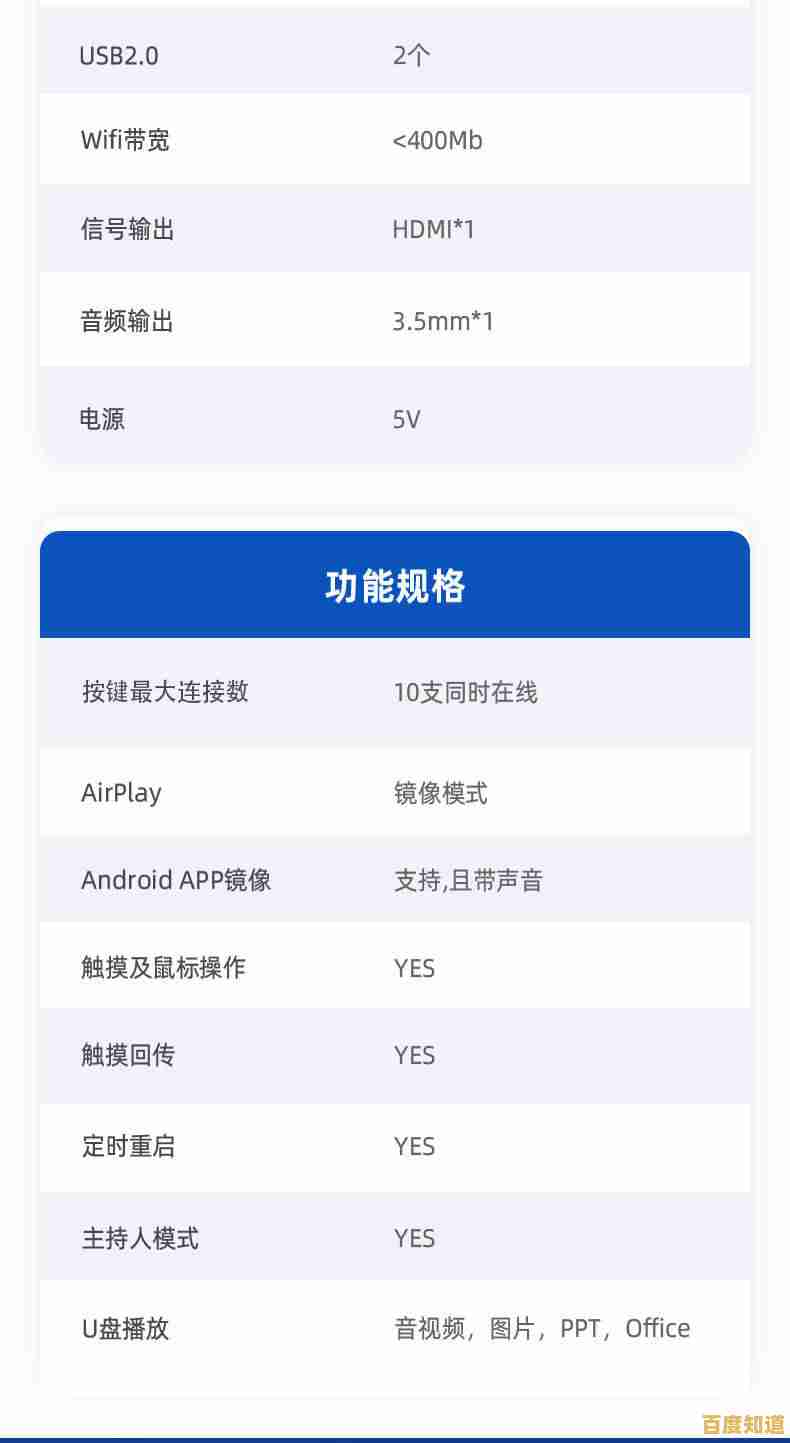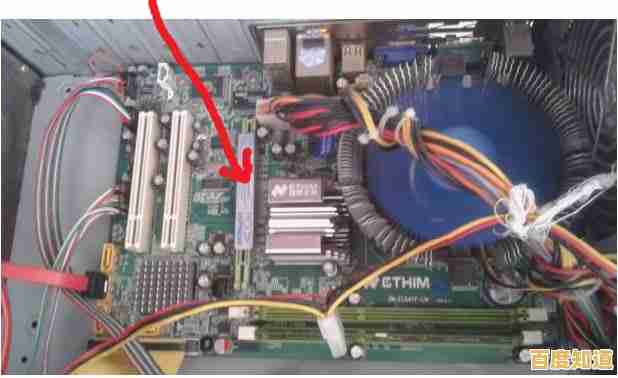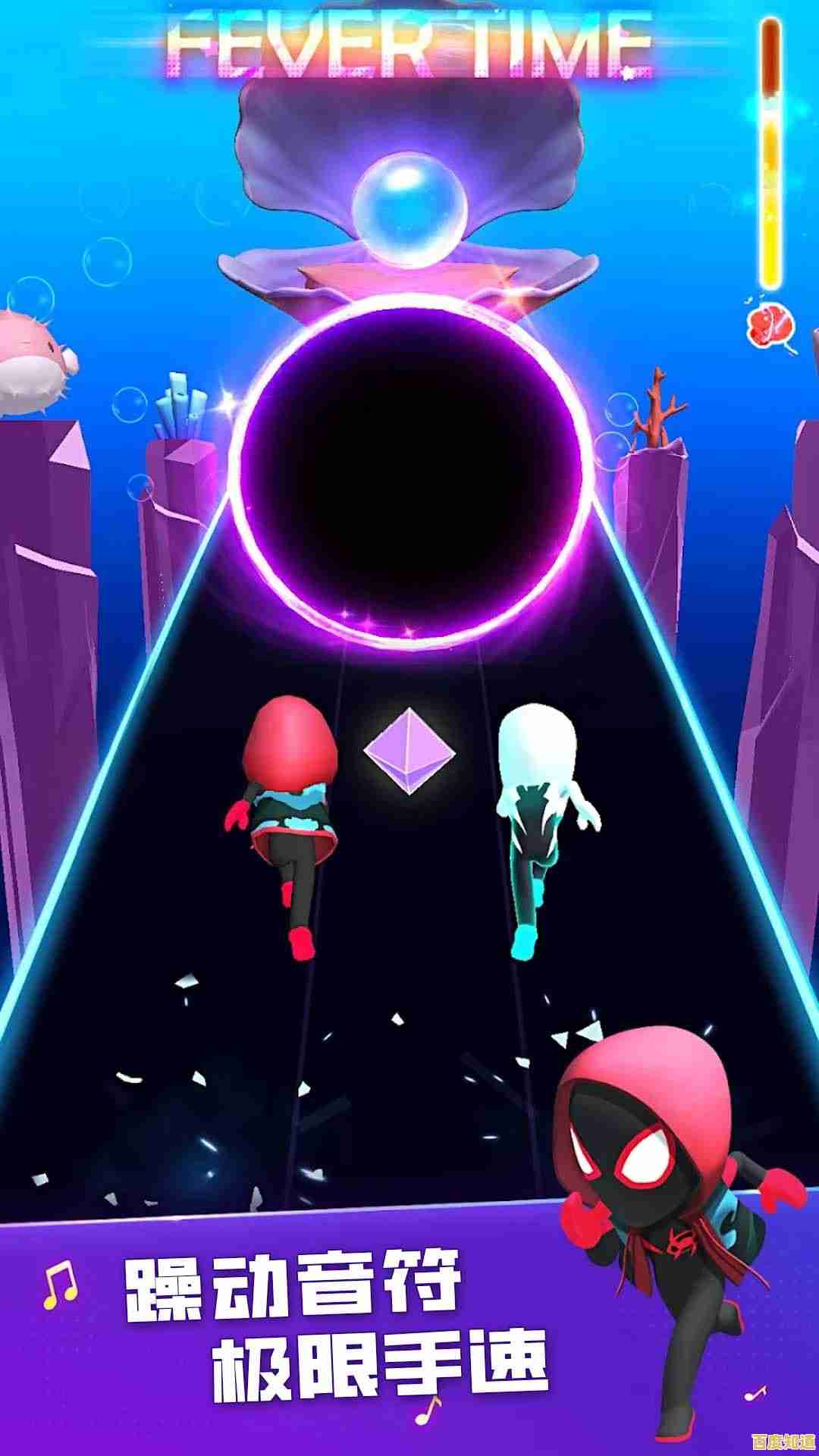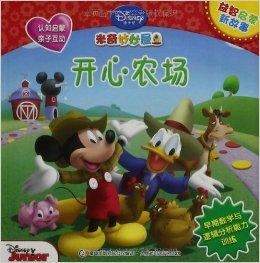解决Win11声音驱动导致的蓝屏问题指南
- 问答
- 2025-11-06 15:02:57
- 2
(参考来源:微软官方支持文档、Tenforums、BleepingComputer社区常见解决方案)
当你的Windows 11电脑因为声音驱动问题突然蓝屏,屏幕上显示着令人不安的错误代码,这确实很让人头疼,蓝屏死机通常意味着系统遇到了它无法处理的严重错误,而声音驱动是常见的罪魁祸首之一,别担心,下面是一系列你可以尝试的步骤,从最简单、最安全的开始。
第一步:最简单快速的检查
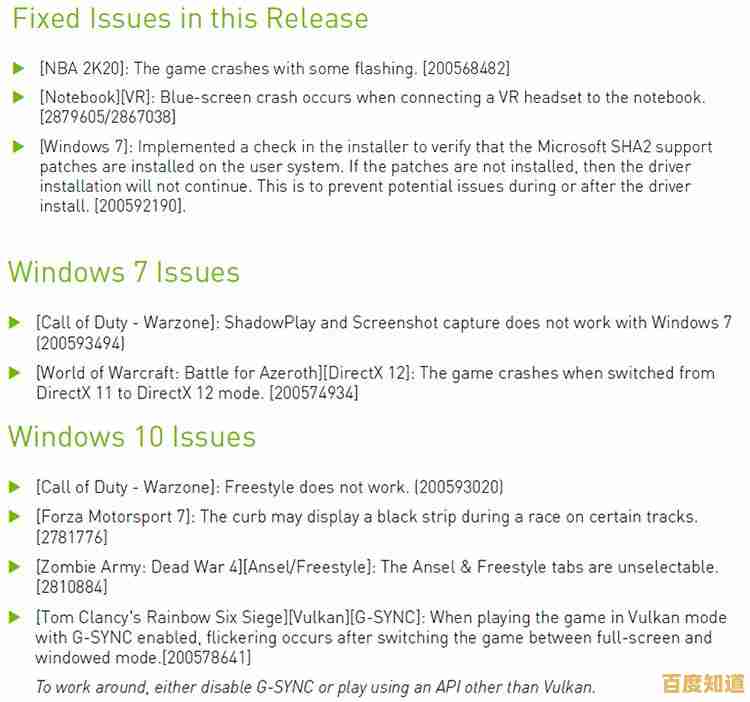
在深入更复杂的操作之前,先进行一些基础检查,问题可能很简单。
- 重启电脑:这是解决临时性软件冲突的最简单方法,一个彻底的重启可以清除临时内存中的错误状态。
- 检查物理连接:如果你使用的是外接音箱或耳机,请检查音频线是否插好,尝试拔下后再重新插入,或者换一个USB口或音频插孔试试,松动的连接会导致系统识别设备时出错,进而引发驱动问题。
- 运行Windows音频疑难解答:Windows系统自带了一个很好的自动化诊断工具,你可以通过“设置”>“系统”>“疑难解答”>“其他疑难解答”,找到并运行“播放音频”疑难解答程序,它会自动检测并尝试修复一些常见的音频服务问题。
第二步:检查最近的变化
回想一下蓝屏出现前你做了什么,是不是刚刚安装了新的软件、更新了系统,或者连接了新的音响设备?如果是,

- 卸载最近安装的软件:特别是那些与音频增强、虚拟声卡或游戏语音相关的软件,它们可能与系统自带的声音驱动产生冲突。
- 检查Windows更新:蓝屏是由于Windows更新与现有驱动不兼容引起的,你可以去“设置”>“Windows更新”>“更新历史记录”,查看最近的更新,如果问题恰好出现在某个更新之后,你可以尝试暂时卸载那个更新。(参考来源:微软官方关于卸载更新的支持页面)
第三步:更新或重新安装声音驱动
这是解决声音驱动问题的核心步骤,有几种方法可以尝试。
- 通过Windows更新获取驱动:微软的Windows更新有时会提供经过兼容性测试的驱动程序,你可以去“设置”>“Windows更新”>“高级选项”>“可选更新”,看看这里是否有可用的声音驱动更新。
- 从电脑制造商官网下载驱动:这是最推荐的方法,不要使用那些第三方驱动更新软件,你需要访问你的电脑品牌(如联想、戴尔、惠普等)的官方网站,或者如果你的电脑是自组的,则访问主板制造商的官网(如华硕、技嘉、微星),在官网的支持页面,输入你的电脑或主板型号,下载专为Windows 11设计的最新版声卡驱动并进行安装。
- 使用设备管理器回滚或更新驱动:
- 在开始菜单上点右键,选择“设备管理器”。
- 找到并展开“声音、视频和游戏控制器”。
- 右键点击你的声卡设备(比如Realtek High Definition Audio等),选择“属性”。
- 如果蓝屏是在更新驱动后出现的,你可以尝试点击“回滚驱动程序”,恢复到之前的版本。
- 如果没有“回滚”选项或无效,你可以选择“更新驱动程序”,然后选择“自动搜索驱动程序”,让Windows帮你找,如果这也不行,就选择“浏览我的电脑以查找驱动程序”>“让我从计算机上的可用驱动程序列表中选取”,尝试安装另一个不同版本的驱动(如果列表中有的话)。
第四步:更深入的故障排除

如果以上方法都无效,问题可能更复杂一些。
- 运行系统文件检查器:系统文件损坏也可能导致驱动工作异常,以管理员身份打开命令提示符(在开始菜单搜索“cmd”,右键点击后选择“以管理员身份运行”),输入命令
sfc /scannow并按回车,这个工具会扫描并修复受损的Windows系统文件。(参考来源:微软官方关于SFC命令的文档) - 检查蓝屏错误代码和内存转储文件:蓝屏画面上的错误代码(如DRIVER_IRQL_NOT_LESS_OR_EQUAL, SYSTEM_SERVICE_EXCEPTION等)是重要的线索,你可以记下这些代码,在网上搜索,往往能找到针对性的解决方案,更深入一点,可以分析Windows生成的“内存转储文件”,但这需要一些技术知识,对于普通用户可能比较困难。
- 执行干净启动:通过“干净启动”可以排除第三方软件的干扰,通过MSConfig工具禁用所有非微软的服务和启动项,然后逐一启用,直到找到引起冲突的软件。(参考来源:微软官方关于执行干净启动的指南)
最后的手段
如果所有软件方法都失败了,并且你确认问题百分之百由声音驱动引起(只有在启用音频设备时才会蓝屏),而你又急需使用电脑,可以考虑一个临时方案:
- 在设备管理器中禁用声音设备,这样系统就不会加载有问题的驱动,可以避免蓝屏,当然代价是你暂时没有声音,这可以为你争取时间,等待制造商发布一个更稳定的驱动更新,或者寻求专业人士的帮助。
希望这些步骤能帮助你解决Windows 11的声音驱动蓝屏问题,耐心一点,从最简单的步骤开始尝试。
本文由巫友安于2025-11-06发表在笙亿网络策划,如有疑问,请联系我们。
本文链接:http://shanghai.xlisi.cn/wenda/72964.html

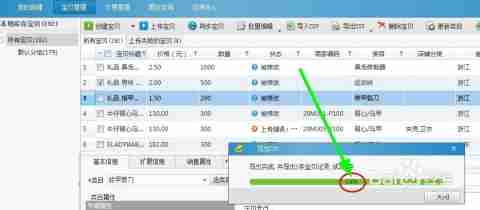

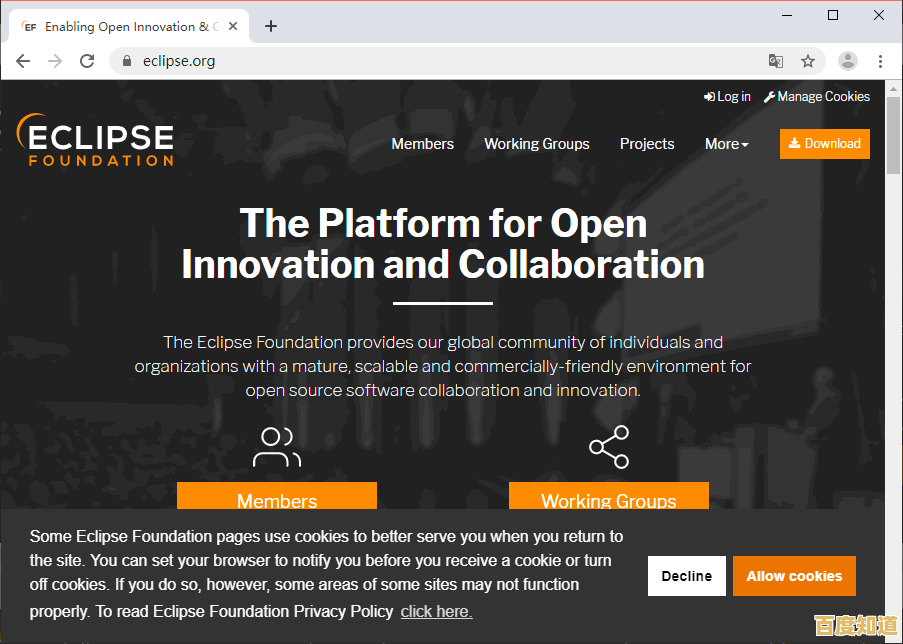
![创意[word底纹]设计:塑造个性化表达,点亮每一份文档魅力](http://shanghai.xlisi.cn/zb_users/upload/2025/11/20251106162326176241740658136.png)